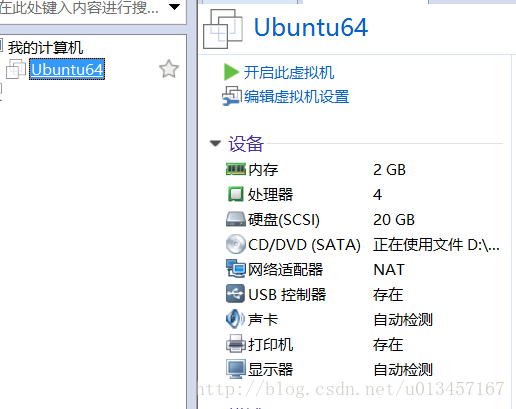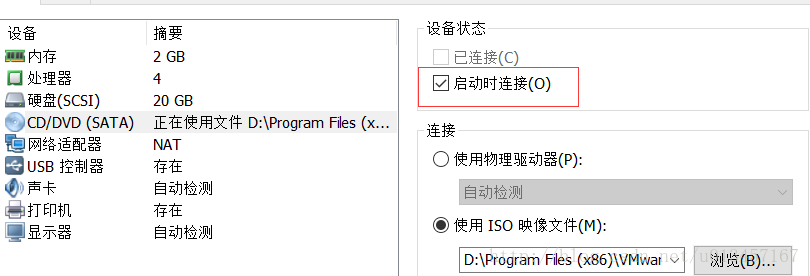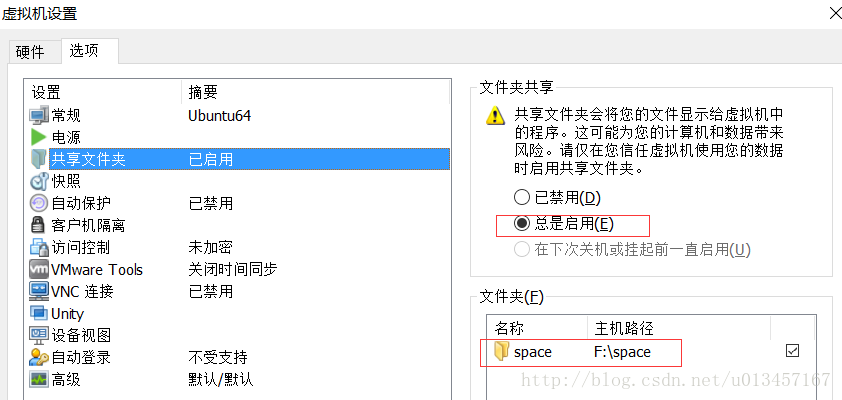win10環境下虛擬機器安裝ubuntu系統
換了新電腦,把以前的環境重新搭建起來,遇到了不少問題,只不過這次比以前思路更加清晰,遂記錄。
環境搭建
本地機: win10
虛擬機器軟體:VMware Workstation Pro
作業系統: ubuntu 64位
第一階段 ubuntu作業系統
步驟:
1.安裝vmware虛擬機器,破解之
2.下載ubuntu映象,我選擇的是:ubuntu-15.10-desktop-amd64
3.在vmware上新建虛擬機器,選擇一個空的作業系統,隨後安裝(具體步驟百度搜索:win10下的VM虛擬機器安裝Ubuntu過程)。
4.載入映象,看到上圖中的CD/DVD選項,雙擊選擇映象
注意:一定要選中上面的對勾,如下圖
5.ubuntu後面安裝,一路點選,選擇語言、時區、使用者賬號密碼等。
至此,第一個階段完成,你已經成功安裝了linux作業系統。
--------------------------------------------------------------------
第二階段 環境配置部分
linux環境主要需要配置三個部分:
1.編輯器的安裝,需要將vi、vim編輯器利用linux指令安裝成功
同時,可以選擇對vi編輯器進行配置,在root許可權下,在/etc/vim/路徑下對vimrc檔案編輯實現
vim
配置檔案
:高亮+自動縮排
2.VMware Tools工具的安裝,參考:
http://blog.csdn.net/zz962/article/details/7706755
3.gcc編譯器的安裝
此時,安裝成功後,新建hello.c,通過:gcc hello.c -o hello ./hello 測試是否成功
--------------------------------------------------------------------
第三階段 VMware下Ubuntu與宿主Windows共享資料夾
1.windows環境下新建資料夾space,設定為共享模式
2.vmware進行載入,如下圖
3.在ubuntu中命令終端(ctrl+alt+t)輸入命令: cd /mnt/hgfs/space即可看到共享的檔案
此時,通過在windows環境下利用編輯器editplus編輯cpp原始檔,實現在linux環境下編譯
--------------------------------------------------------------------
注意:初學者可能並沒有設定電腦虛擬化,因此須首先進入BLOS設定虛擬化為Enabled!